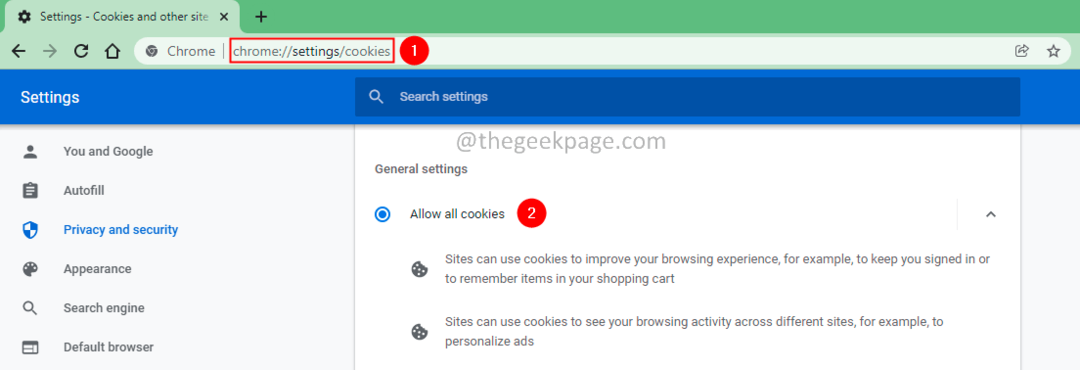Неколико Виндовс корисника жалило се да када су покушали да приступе неким веб локацијама у претраживачу Гоогле Цхроме на свом систему, нису могли да приступе веб страници. Такође је приказао поруку на претраживачу која је гласила „Није могуће приступити сајту” са кодом грешке ЕРР_АДДРЕСС_УНРЕАЦХАБЛЕ.
Иза овог проблема може бити неколико потенцијалних разлога, а они могу бити узроковани проблемима са сервером веб локације, поставкама прокси сервера, нестабилном интернет конекцијом итд.
Ако и ви пролазите кроз сличан проблем, немојте паничити. Добили смо гомилу решења након што смо дубоко анализирали проблем у овом посту.
Пре него што наставите, покушајте са овим заобилазним решењем датим у наставку:
- Покушајте да проверите да ли је корисник покушао да приступи веб локацији са неког другог уређаја и онда нема проблема то значи да постоји неки проблем са уређајем/Виндовс системом па покушајте да дијагностикујете проблем да бисте га решили то.
- Затим покушајте да ли је проблем у самом претраживачу тако што ћете покушати да приступите веб локацији из неког другог претраживача инсталираног на вашем систему.
- Ако није, проверите да ли је проблем узрокован неким проширењима/додатцима прегледача тако што ћете покушати да приступите веб локацији у анонимном режиму.
Преглед садржаја
Поправка 1 – Проверите да ли је ваша интернет веза стабилна
Постоји велика шанса да би главни проблем могао бити са интернет везом на вашем систему. Једна је од могућности да корисник није приметио да је интернет веза прекинута. Дакле, прво, ако користите ВиФи, онда поново покрените Ви-Фи рутер једном и ресетујте га притиском на иглу иза рутера и поново га повежите са системом.
Ако користите етернет кабловску везу, прво га искључите из система и сачекајте око 1-2 минута, а затим покушајте да га поново повежете. АКО ово не функционише, вероватно би требало да позовете провајдера интернет услуга и добијете стабилну интернет везу за ваш систем.
Исправка 2 – Обришите Цхроме-ов ДНС хост кеш
Ево корака који помажу кориснику да обрише кеш ДНС хоста у Цхроме претраживачу.
Корак 1: Отвори тхе Гоогле Цхроме апликацију претраживача на вашем систему.
Корак 2: Отвори а Нови прозор и на адресној траци нове картице откуцајте цхроме://нет-интерналс/ и притисните тастер Ентер кључ.
Корак 3: Затим кликните на ДНС опцију на левој страни менија као што је приказано испод.
РЕКЛАМА
Корак 4: Затим кликните на Обришите кеш меморију хоста дугме које брише ДНС кеш меморију Цхроме претраживача.
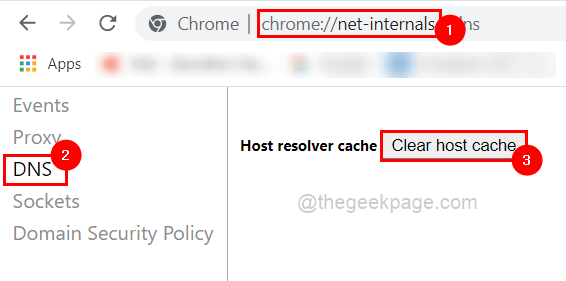
Корак 5: Када завршите, можете затворити картицу.
Исправка 3 – Омогућите или онемогућите подешавања прокси сервера
Корак 1: Притисните дугме Виндовс и Р кључеви заједно који отвара тхе покрените командно поље.
Корак 2: Следећи тип инетцпл.цпл у њему и ударио Ентер кључ.

Корак 3: Ово отвара прозор Интернет опција на систему.
Корак 4: Сада бисте требали ићи на Везе картицу и кликните ЛАН подешавања на дну као што је приказано испод.
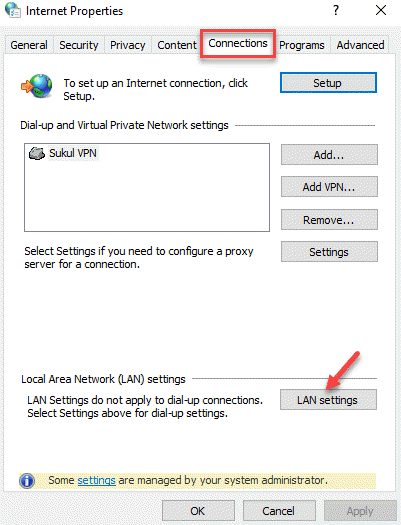
Корак 5: Сада можете омогућити Користите проки сервер за своју ЛАН мрежу поље за потврду испод Прокси сервер.
Корак 6: Затим унесите вредност 127.0.0.1 у Адреса оквир за текст и 80 у Лука и кликните У реду а касније можете проверити да ли је проблем решен.
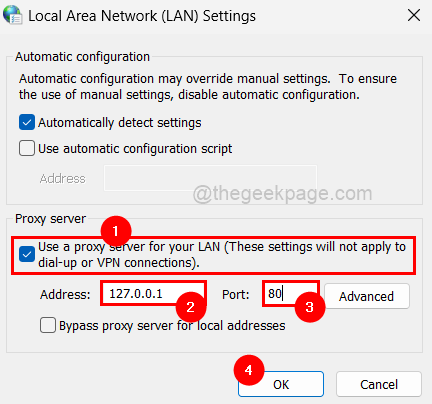
Корак 6: Ако ово није успело, можда ћете морати да онемогућите Користите проки сервер за своју ЛАН мрежу поље за потврду тако што ћете га опозвати као што је приказано испод.
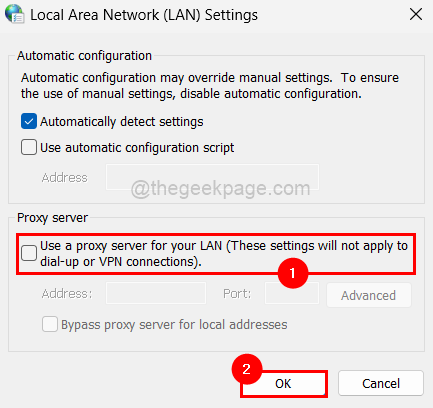
Корак 7: Након што завршите, затворите интернет опције и проверите да ли је проблем решен или не.
Исправка 4 – Обришите податке историје прегледања Гоогле Цхроме-а
Корак 1: Отвори тхе Гоогле Цхроме претраживач на вашем систему.
Корак 2: За отворен тхе Подешавања страницу, притисните и држите АЛТ+ Ф тастере, а затим притисните С тастер на вашој тастатури.
Корак 3: На страници Подешавања идите на Приватност и сигурност опцију на левом бочном менију као што је приказано испод.

Корак 4: Након што изаберете опцију Приватност и безбедност, кликните Обриши податке прегледања на десној страни као што је приказано на слици испод.
Корак 5: У прозору Обриши податке прегледања испод Басиц картицу, изаберите Све време као Временски опсег и кликните на сва три поља за потврду да бисте га изабрали.
Корак 6: Затим кликните Обриши податке да обришете сву историју прегледања, колачиће, друге податке сајта, кеширане слике и датотеке као што је приказано испод

Корак 7: Затворите страницу са подешавањима и проверите да ли проблем и даље постоји након што се обрише.
Корак 1 - Преузмите алатку за поправку рачунара Ресторо одавде
Корак 2 - Кликните на Покрени скенирање да бисте аутоматски пронашли и решили било који проблем са рачунаром.